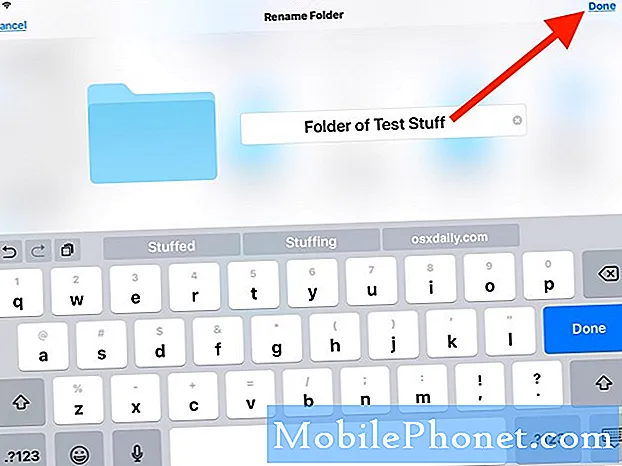Innhold
- Slik løser du iPhone 7-aktiveringsproblemer
- Slik løser du problemer med iPhone 7 iCloud Restore
- Slik løser du iPhone 7 batterilevetidsproblemer
- Slik løser du iPhone 7-ytelsesproblemer
- Slik løser du iPhone 7 Wi-Fi-problemer
- Slik løser du iPhone 7 Bluetooth-problemer
- Slik løser du iPhone 7 lydproblemer
- Slik løser du iPhone 7 tilfeldige Reboots
- Slik løser du iPhone 7 3D Touch-problemer
- Slik løser du iPhone 7-problemer hvis ingenting annet fungerer
- Installer iOS 12.2 for bedre sikkerhet
Hvis du har problemer med et iPhone 7 eller iPhone 7 Plus, kan du prøve en av løsningene nedenfor før du tar enheten til en Apple Store.
IPhone 7 og iPhone 7 Plus er nå ansiktet på Apples iPhone-linje. De to enhetene har noen bemerkelsesverdige endringer fra 2015-modeller, inkludert forbedret design, kameraer og ytelse. De kommer også med en ny hjemmeknapp.
Apples nye iPhone 7-modeller er solide utskiftninger til iPhone 6s og iPhone 6s Plus, men de er ikke perfekte. Langt ifra.
iPhone 7 og iPhone 7 Plus-eiere løper i problemer, og vi regner med at nye iPhone 7-problemer kommer fremover i de kommende månedene.

Som vi har notert, rapporterer iPhone 7 og iPhone 7 Plus brukere en rekke forskjellige problemer med de to enhetene. Noen, som batterilevetid, er vanlige. Andre, som en "No Service" -bug, er litt mer uvanlige.
Hvis du støter på et iPhone 7-problem, må du ikke få panikk. Før du tar enheten ned til en Apple Store, vil du prøve å løse problemet selv.
Vår voksende samling av reparasjoner for vanlige iPhone 7-problemer kan ha det rette du har latt etter.
Prøv disse løsningene før du avtaler med et Apple Genius eller ta telefonen ned til en transportør.
Slik løser du iPhone 7-aktiveringsproblemer
Aktiveringsproblemer er blant de vanligste problemene med nye iPhone 7 og iPhone 7 Plus eiere.
Selv om problemene har dratt seg litt siden iPhone 7-utgivelsen i september, ser vi fortsatt spredte rapporter om mislykkede aktiveringer.
Heldigvis finnes det noen få rettsmidler for å prøve før du tar telefonen til en Apple Store eller en operatørsted.
Prøv først å bytte det nye SIM-kortet til den gamle. Hvis du ikke klarer det eller ikke, vil du prøve å aktivere den nye iPhone 7 via iTunes. iTunes er mer pålitelig enn å aktivere via et Wi-Fi-nettverk.
Hvis du fortsatt ikke kan fullføre prosessen, vil du ha en avtale i en Apple Store eller gå inn i din lokale varehus for å se om de kan sortere det ut for deg.
Slik løser du problemer med iPhone 7 iCloud Restore
Vi har sett rapporter fra iPhone 7-modeller som blir sittende fast ved å oppdatere iCloud-innstillingene. Hvis dette skjer med deg, vil du holde nede Strømknappen og Volum ned i noen sekunder, og vent på at enheten skal starte på nytt. Når du har startet det på nytt, kan du prøve prosessen på nytt.

Vi har også sett klager om iCloud Restore-problemer. For å fikse dette, må du opprette en lokal sikkerhetskopiering på datamaskinen din og deretter gjenopprette den til iPhone 7. Denne løsningen virket for oss, og det kan fungere for deg.
Hvis du ikke klarer å få din gamle iPhone og dataene sikkerhetskopiert, kan du sjekke ut iCloud-backupproblemer og -rettinger.
Slik løser du iPhone 7 batterilevetidsproblemer
Unormal batteridrift er et ekstremt vanlig iPhone problem, så det har ikke vært overraskende å se klager fra nye iPhone 7 og iPhone 7 Plus eiere.
Før du tar telefonen inn eller endrer drastisk innstillingene dine, merk at det noen ganger kan ta noen dager for iOS og en ny iPhone å bosette seg. Hvis du fortsatt ser merkelig batteridrift etter to dagers bruk, vil du ta en handling.
Vi har satt sammen en lang liste med tips og løsninger for batterilevetid for iPhone 7 og iPhone 7 Plus. Ta en titt på disse hvis du ikke vet hvordan du kan løse problemene dine.
Slik løser du iPhone 7-ytelsesproblemer
Vi har lagt merke til en smule forsinkelse på våre iPhone 7-modeller, og det ser ut til at noen andre iPhone 7-brukere ser det samme.
Hei @AppleSupport Jeg får større tastaturlag på min iPhone 7 etter oppdatering til iOS 10.3. Skriving og venter 5 sekunder før tekst vises
- Cllr. Edward Crouch (@EdwardCrouchUK) 29. mars 2017
Hvis ytelsen ikke forbedrer et par dager etter at du har åpnet din nye iPhone, eller hvis iPhone 7 eller iPhone 7 Plus plutselig blir treg, vil du ha råd til vår liste over tips for å forbedre iOS-ytelsen.
Noen ganger kan det ta noen dager for en ny iPhone å bosette seg, så gjør ikke noe drastisk til du har gitt enheten og programvaren et par dager for å komme på samme side.
Slik løser du iPhone 7 Wi-Fi-problemer
Wi-Fi-problemer er en av de vanligste iPhone-problemene, og iPhone 7-brukere løper allerede i problemer med sine tilkoblinger.
iPhone 7 Wi-Fi-problemer plager iPhone-brukere over hele verden, og vi forventer at klager hentes etter hvert som flere får hendene på den vanlige modellen og Plus-modellen.
Hvis Wi-Fi starter opptrer på iPhone 7, er det noen ting du kan prøve. Det første trinnet er å undersøke ruteren du bruker. Hvis du kan.
Hvis du kan koble fra ruteren for et solid minutt, kan du prøve det. Hvis det ikke virker, vil du kanskje se på en fastvareoppdatering. Du må slå opp din rutermodell på nettet, fordi oppdateringsprosessen ikke er den samme for alle rutere.
Hvis du er positiv er det ikke ruteren, det er noen ting du vil prøve på iPhone 7 eller iPhone 7 Plus selv.

Det første du må gjøre er å glemme nettverket som gir deg problemer. Gå til Innstillinger> Wi-Fi> Velg tilkobling> Trykk på Glem dette nettverket øverst på skjermen. Dette vil glemme nettverket og tvinge deg til å skrive inn passordet, så sørg for at du har det greit.
Hvis dette ikke hjelper, kan du prøve å tilbakestille nettverksinnstillingene. Gå inn i Innstillinger> Generelt> Tilbakestill> Tilbakestill nettverksinnstillinger. Prosessen tar noen sekunder å fullføre, og du vil miste dine kjente Wi-Fi-passord.
Hvis det ikke fjerner iPhone 7-Wi-Fi-problemet, kan du gå her for andre mulige løsninger for Wi-Fi-problemer. Apples har også sin egen guide til iPhone Wi-Fi-problemer tilgjengelig, så det er en ressurs å se på også.
Slik løser du iPhone 7 Bluetooth-problemer
Vi begynner også å høre om iPhone 7 Bluetooth-problemer. Bluetooth-problemer er ekstremt vanlige iPhone-problemer, og de kan popup når som helst.
Finne originale Beats Pill høyttaler og Beats Studio merkbart lag på både iPhone 6s / 7 pluss med VO gesturing.
- David Woodbridge (@woodwood) 19. september 2016
Hvis du begynner å oppleve Bluetooth-problemer, er det første du vil gjøre glemme enheten som gir deg et problem. For å glemme en Bluetooth-tilkobling på iPhone 7 eller iPhone 7 Plus, gå til Innstillinger> Bluetooth> Velg tilkoblingen din ved hjelp av den sirkulære blå i-fanen> Trykk på Glem denne enheten. Prøv å koble til igjen.
Hvis dette ikke hjelper enheten til å koble til høyttalere eller hodesett, er det på tide å gå et skritt videre. Prøv først å tilbakestille iPhone 7s nettverksinnstillinger. Gå til Innstillinger> Generelt> Tilbakestill> Tilbakestill nettverksinnstillinger. Dette tar noen sekunder, og du mister ingen data.

Hvis det ikke hjelper, kan du prøve å tilbakestille alle innstillingene dine. For å gjøre dette, gå til Innstillinger> Generelt> Tilbakestill> Tilbakestill alle innstillinger. Dette vil gjenopprette innstillingene til fabrikkinnstillingene, slik at du må ha Wi-Fi-passord hendig. Hvis du har tilpasset mange innstillinger på iPhone, kan det ta litt tid å gjenopprette dem.
Hvis dette ikke hjelper iPhone 7, vil du ha råd til håndboken din for høyttaleren, hodesettet, bilen etc. De fleste produkter har manualer på nettet, så gjør et raskt Google-søk etter ditt produkt og se hva du finner.
Hvis du arbeider med et Bluetooth-problem i bilen, og du ikke finner en manuell reparasjon, vil du kanskje ha en avtale med din lokale forhandler for å se om de kan diagnostisere problemet for deg.
Slik løser du iPhone 7 lydproblemer
Av og til har lyden på vår iPhone 7 blitt forvrengt. Hvis dette skjer, er det noen få rettsmidler å prøve.
Prøv først en enkel omstart. Hold nede strømknappen og slå av telefonen. Slå den på igjen og se om normal lyd kommer tilbake. Dette har jobbet for oss tidligere. Du kan også prøve å utføre en hard reset. Hold nede Strømknappen og Volum ned-knappen samtidig.
Hvis det ikke hjelper, kan du prøve å slå Bluetooth av og på. Sjekk lyden. Hvis det fortsatt mangler, prøv å fjerne støv som kan blokkere eller Lightning Dock.
Du bør også sjekke Ring / Silent-bryteren på siden for å sikre at den er satt i riktig posisjon. Kanskje du slettet det ved et uhell.
Slik løser du iPhone 7 tilfeldige Reboots
iPhone tilfeldig omstart er et annet vanlig problem, og vi har allerede opplevd et par på vår versjon av AT & T iPhone 7.
Hvis du ikke er kjent med dette vanlige problemet, er det når enheten slår seg av, viser Apple-logoen, går til låseskjermbildet, og starter deretter om igjen uten varsel. Det er et frustrerende problem å si mildt.
For å prøve å komme ut av en oppstartsløyfe, vil du holde inne volum ned-knappen og strømknappen samtidig. Enheten vil vise Apple-logoen og starte på nytt.
Dette blir vanligvis kvitt problemet, i hvert fall midlertidig. Hvis du ser mer enn noen få tilfeldige omstarter i løpet av en uke, vil du kanskje ta med iPhone 7 til en Apple Store.
Slik løser du iPhone 7 3D Touch-problemer
Som iPhone 6s, leveres iPhone 7 med 3D Touch. 3D Touch lar deg lage hardt trykk på skjermen for å åpne snarveier og funksjoner.
iPhone 7-brukere sier at 3D Touch noen ganger popper opp for fort, og noen har rett og slett problemer med å få sine forskjellige snarveier til å popup.
Hvis du har problemer med 3D Touch, kan du prøve å justere funksjonens følsomhet. For å gjøre det, gå inn i Innstillinger> Generelt> Tilgjengelighet> Rull ned til 3D Touch og trykk.
Standard er satt til middels, men du kan bytte den til fast eller lys. Du kan teste følsomheten nederst for å se hva som passer deg best.
Hvis det ikke løser problemet, prøv å tilbakestille innstillingene dine. Gå til Innstillinger> Generelt> Tilbakestill> Tilbakestill alle innstillinger. Enheten vil glemme kjente Wi-Fi-passord, men du mister ingen data.
Slik løser du iPhone 7-problemer hvis ingenting annet fungerer
Hvis ingenting som er oppført her, fungerer for ditt iPhone 7-problem, går du til Apples diskusjonsforum og ber om hjelp. Det er tonnevis av kunnskapsrike brukere der. Du kan også komme i kontakt med Apple Support på Twitter.
Hvis de ikke kan hjelpe, og du ikke vil stå opp fra datamaskinstolen, kan du prøve nedgradering til en tidligere versjon av iOS når en er tilgjengelig.
Apple holder vanligvis nedgraderingsbrønnen åpen i noen uker før du lukker den av, så du må handle raskt.

Du kan også velge å gjenopprette fra en sikkerhetskopi, forutsatt at du har en. Slik gjør du det. Du vil tildele en time eller så for å sikre at du gjør dette på riktig måte.
Slik gjenoppretter du fra en sikkerhetskopi:
- Plugg inn ogbackup til datamaskinen eller til iCloud.
- Slå av Finn min iPhone -Innstillinger -> iCloud -> Finn min iPhone -> Av.
- I iTunes Klikk på Gjenopprett.
- Følg instruksjonene og iPhone-vilenSett på nytt iOS 10 fra grunnen av.
- Når det er ferdig klikk Gjenopprett fra sikkerhetskopiering å sette informasjonen tilbake på iPhone eller Velg tilsett opp som en ny iPhone.
- Hvis du velger å sette opp som en ny iPhone, slettes filene og dataene dine, så vær forsiktig.
Hvis det ikke virker, sett opp en avtale for å ta din iPhone 7 eller iPhone 7 Plus inn for å se et Apple Genius.
De vil diagnostisere problemet ditt, og hvis det er nødvendig, gir du en ny iPhone 7 eller iPhone 7 Plus. Husk at du får en gratis ett års garanti med den nye enheten.
4 grunner til ikke å installere iOS 12.2 og 9 grunner du bør